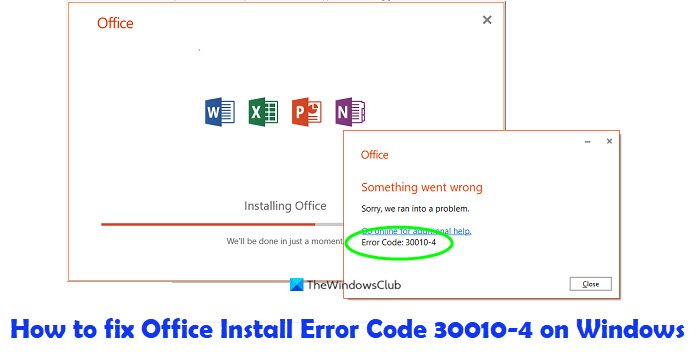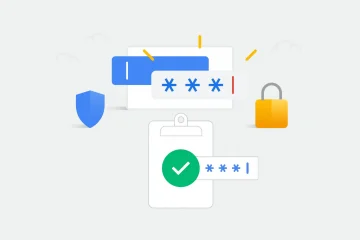Đôi khi người dùng Microsoft Office hoặc Office 365 có thể gặp lỗi 30010-4 > khi cài đặt Office. Lỗi có thể xuất hiện khi cài đặt mới khi bạn nâng cấp cài đặt Office của mình. Nếu bạn tìm thấy sự cố để giải quyết sự cố này, hãy làm theo các giải pháp trong hướng dẫn này để sửa mã lỗi Office 30010-4.
Nguyên nhân gây ra lỗi Office 30010-4 là gì?
Lỗi có thể xuất hiện khi cài đặt mới khi bạn nâng cấp cài đặt Office của mình. Mã lỗi Office 30010-4, xảy ra do thiết lập Office bị hỏng trong trường hợp cài đặt mới hoặc các tệp cài đặt Office hiện có bị hỏng trong trường hợp nâng cấp.
Sửa mã lỗi Office 30010-4
Để sửa mã lỗi Office 30010-4 trong Windows 11/10, hãy làm theo các đề xuất dưới đây:
Khởi động lại máy tính của bạn và cài đặt lại OfficeUninstall và cài đặt lại Office Sử dụng Trình cài đặt ngoại tuyến để cài đặt Office.
1] Khởi động lại máy tính của bạn và cài đặt lại Office
Khởi động lại máy tính của bạn.
Sau đó, cài đặt lại Office.
2] Gỡ cài đặt và cài đặt lại Office
Có thể là một số thành phần (phần mềm) còn sót lại sau lần cài đặt trước đó có thể ngăn bạn cài đặt gói Office mới. Việc sử dụng Công cụ hỗ trợ khôi phục và hỗ trợ của Microsoft sẽ giúp bạn gỡ cài đặt hoàn toàn Office.
Hãy làm theo các bước bên dưới để tải xuống Hỗ trợ khôi phục và hỗ trợ của Microsoft.
Mở siêu liên kết này Nhấp vào liên kết này để tải xuống công cụ từ Microsoft.
Ở góc trên cùng bên phải của trình duyệt Edge, bạn sẽ thấy công cụ hỗ trợ gỡ cài đặt Office (SetupProd_OffScrub.exe) đã được tải xuống.
Nhấp vào Mở.
Chọn phiên bản bạn muốn gỡ cài đặt, sau đó nhấp vào Tiếp theo.
Làm theo các màn hình còn lại, sau đó khởi động lại máy tính của bạn.
Sau khi khởi động lại máy tính, hãy gỡ cài đặt để ol sẽ tự động mở lại để hoàn tất bước cuối cùng của quá trình gỡ cài đặt. Làm theo các hướng dẫn còn lại.
Đóng công cụ gỡ cài đặt.
Cài đặt lại Microsoft Office.
3] Sử dụng Trình cài đặt ngoại tuyến
Nếu ở trên không hữu ích, thì trình cài đặt Ngoại tuyến có thể giúp tránh các vấn đề tiềm ẩn về proxy, chống vi-rút, tường lửa hoặc kết nối internet trong quá trình cài đặt Office.
Để tải xuống Trình cài đặt ngoại tuyến, hãy truy cập www.Office.com và đăng nhập bằng tài khoản của bạn.
Nếu bạn có đăng ký Office Microsoft 365, hãy chọn Cài đặt Office, bạn cũng cần chọn Cài đặt Office trên trang Cài đặt.
Trong cửa sổ Tải xuống và cài đặt , chọn Trình cài đặt ngoại tuyến và chọn ngôn ngữ.
Sau đó, chọn Cài đặt.
Trên cửa sổ trình duyệt của bạn, chọn Lưu trong Edge , Mở khi hoàn tất trong Chrome , Lưu tệp trong Firefox và tệp sẽ bắt đầu tải xuống trên PC của bạn.
Mở File Explorer và tìm một ổ đĩa ảo mới, chẳng hạn (D:).
Nếu bạn không thấy ổ đĩa mới, hãy tìm tệp hình ảnh và nhấp đúp vào nó.
Ổ đĩa mới sẽ xuất hiện trong thư mục.
Chọn thư mục Office từ ổ đĩa ảo và chọn Setup32.exe (32-bit) hoặc Setup64.exe (64-bit).
Khi bạn thấy thông báo, “bạn đã hoàn tất”, bạn có thể truy cập các ứng dụng Office của mình.
Microsoft Office được kích hoạt sau khi bạn khởi động ứng dụng và sau khi nhấp vào Chấp nhận để Đồng ý đối với Điều khoản cấp phép.
Sau khi kích hoạt Office và trước khi bắt đầu sử dụng, hãy đảm bảo rằng nó có các bản cập nhật mới nhất.
Hãy làm theo các bước bên dưới để cập nhật Office.
Khởi chạy một ứng dụng Office.
Nhấp vào Tệp> Tài khoản.
Nhấp vào Tùy chọn cập nhật, sau đó chọn Cập nhật ngay bây giờ.
Chúng tôi hy vọng hướng dẫn này sẽ giúp bạn hoàn và cách khắc phục mã lỗi Microsoft Office 30010-4 trong Windows 11/10.